简介:本文将详细讲解在VC++环境下,利用MFC库直接处理Excel文件的步骤和方法。教程首先介绍了Microsoft Office自动化接口的基础知识,然后通过COleDispatchDriver和CDocument类演示了如何与COM接口交互。教程还包括对RWriteExcel类库的提及,这是一个封装了读写Excel数据的工具。基本操作包括初始化COM库、创建Excel实例、打开Excel文件、选择工作表、读取单元格数据以及关闭工作簿和释放资源。同时,文章也警告了在使用自动化接口时可能遇到的问题,并建议对大量数据操作使用更专业的库。 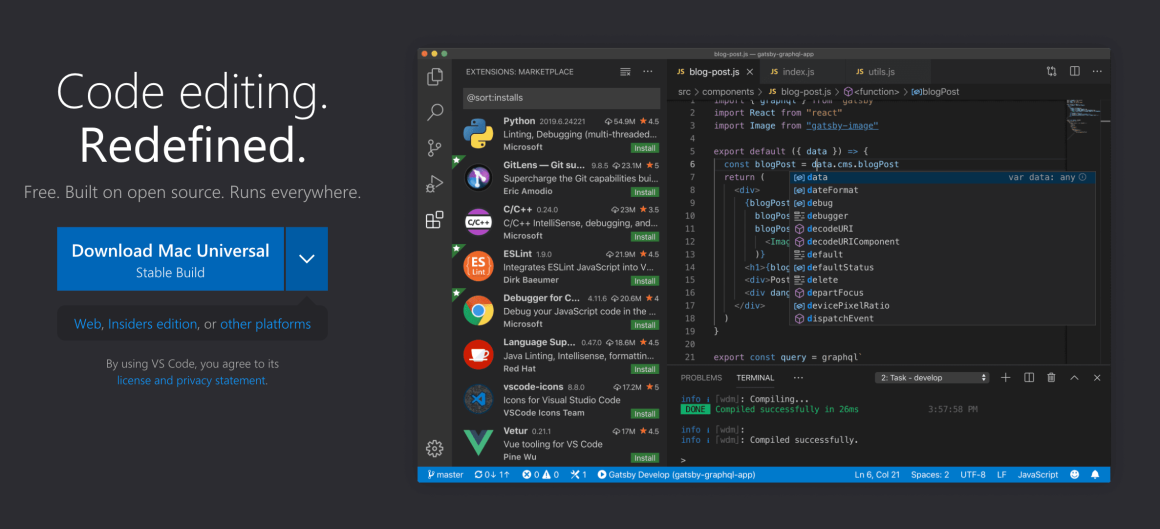
1. VC++与MFC基础知识
VC++(Visual C++)是一种由微软公司开发的集成开发环境(IDE),它使得使用C++进行编程变得更加便捷和高效。MFC(Microsoft Foundation Classes)是微软提供的一套基于C++的库,用于简化Windows API的使用。MFC为开发Windows桌面应用程序提供了一种面向对象的方法,允许开发者能够快速地构建功能丰富的应用程序。
了解VC++和MFC的基础知识对于初学者来说至关重要,因为它们是Windows编程的核心技术。首先,需要熟悉C++语言的基本语法和面向对象编程的概念,如类、对象、继承、多态等。随后,深入理解MFC框架的文档/视图架构,这对于管理应用程序中不同的数据和视图是至关重要的。本章将简要概述MFC的类层次结构,并讨论如何在VC++环境中设置和使用MFC项目。
下面简要介绍了几个关键点: - MFC应用程序结构 :MFC应用程序通常包含文档类和视图类,它们协同工作以展示和处理数据。 - 消息映射 :MFC通过消息映射机制处理来自Windows操作系统的消息,使事件驱动编程变得简单。 - 资源管理 :MFC提供了资源管理工具,如字符串表、对话框模板和图标,以简化资源的创建和使用。
在接下来的章节中,我们将详细介绍如何在MFC中应用这些基础知识来创建功能丰富的应用程序,并特别关注如何与Microsoft Office自动化接口进行交互。这将涉及深入理解COM技术以及如何在MFC中高效地使用它,最终实现自动化操作Excel等Office应用程序。
2. Microsoft Office自动化接口介绍
2.1 Office自动化概述
2.1.1 自动化接口的定义与作用
Office自动化是指通过编程接口控制Office应用程序,例如Word、Excel、Outlook等。自动化接口是一种允许开发者编写脚本或应用程序来操作Office软件的机制。通过自动化,开发者可以自动化日常任务,比如生成报告、发送电子邮件等。
Office自动化接口通常采用基于COM(Component Object Model)的接口,允许不同语言编写的程序通过接口交换信息和命令。自动化技术让办公软件不仅仅是手动工具,还能够与企业内部其他系统集成,实现数据处理的自动化和流程化。
2.1.2 自动化与传统的Office操作方式对比
传统上,用户通过交互式界面手动操作Office应用程序完成任务。这种方式简单直观,但缺乏灵活性和可扩展性。例如,当需要处理大量文档并执行重复操作时,手动操作变得低效和耗时。
相比之下,自动化接口提供了一种程序化的方式来操作Office应用程序,它允许程序员编写脚本或程序,自动化上述重复性任务。这种方式不仅提高了操作效率,而且易于集成到更大的IT解决方案中。
2.2 Excel自动化接口详解
2.2.1 Excel对象模型概览
Excel对象模型是构成Excel应用程序的一系列COM对象的集合,包括了Application、Workbook、Worksheet、Range等对象。这些对象通过属性、方法和事件的集合,提供了一系列操作Excel的编程接口。
- Application对象:代表Excel应用程序本身,可用于访问程序级别的属性和方法,比如设置Excel选项或者关闭Excel。
- Workbook对象:代表一个打开的工作簿,通过该对象可以管理打开的工作簿,如创建新工作簿、打开已有工作簿等。
- Worksheet对象:代表一个工作表,用于操作特定的数据区域或工作表中的对象,比如修改单元格内容。
- Range对象:表示工作表中的一个或多个单元格,是最常用的对象之一,用于对单元格进行读写等操作。
2.2.2 Excel的主要对象及其属性、方法
在Excel的自动化编程中,理解这些对象及其属性和方法至关重要。以下是几个关键对象的简要介绍:
- Application对象
- 属性:DisplayAlerts(显示/隐藏警告消息)、Sheets(工作表集合)等。
-
方法:Quit(退出Excel程序)、Workbooks(工作簿集合)等。
-
Workbook对象
- 属性:Name(工作簿名称)、Path(工作簿路径)、Saved(是否保存)等。
-
方法:Close(关闭工作簿)、Save(保存工作簿)、SaveAs(另存工作簿)等。
-
Worksheet对象
- 属性:Name(工作表名称)、Cells(单元格集合)等。
-
方法:Activate(激活工作表)、Calculate(计算工作表中的公式)等。
-
Range对象
- 属性:Value(单元格值)、Formula(单元格公式)等。
- 方法:Select(选中单元格区域)、Copy(复制单元格区域)、PasteSpecial(粘贴特殊内容)等。
2.2.3 事件驱动编程在Excel中的应用
事件驱动编程允许开发者编写代码响应用户或系统触发的事件。在Excel自动化中,事件通常用于在特定条件发生时自动执行某些操作。
例如,当工作表中的数据发生变化时,可以利用Worksheet_Change事件来自动执行数据验证、记录日志等操作。这可以通过定义一个事件处理程序来完成,如:
Private Sub Worksheet_Change(ByVal Target As Range)
' 检查更改发生在哪个范围
If Not Intersect(Target, Me.Range("A1:A10")) Is Nothing Then
' 应用条件格式
Target.Interior.Color = RGB(255, 0, 0)
End If
End Sub
在上面的代码段中,当用户修改了工作表"A1:A10"范围内的单元格内容时,该单元格的背景色将自动变为红色。通过事件驱动编程,可以创建更加动态和响应用户交互的Excel应用程序。
通过上述Excel自动化接口的详解,我们可以看到,通过编程控制Excel的能力不仅强大,而且灵活,它极大地扩展了Excel作为数据处理工具的能力。下一节我们将更深入地探讨Excel自动化接口中的具体实现和应用案例。
3. COM技术及其在MFC中的应用
3.1 COM技术基础
3.1.1 COM的概念和实现机制
组件对象模型(Component Object Model,简称COM)是一种由微软创建的软件组件架构,用于允许在同一台计算机上运行的软件组件之间相互通信。COM是Windows操作系统的核心部分,它定义了一组接口,这些接口使得软件组件可以跨越进程和网络进行交互。
COM的核心概念包括以下几个方面:
- 接口(Interface) :一组相关的操作的集合,这些操作由对象(component)实现。接口是客户和组件之间交互的契约。
- 类工厂(Class Factory) :用于创建具体组件实例的组件,它实现了
IClassFactory接口。 - 注册表(Registry) :存储关于COM组件的信息,包括它们的类标识符(CLSID),以及它们的程序标识符(ProgID)等。
- 引用计数(Reference Counting) :组件通过引用计数来跟踪自身被多少对象引用,从而在没有引用时自动卸载。
COM的关键实现机制包括:
- 二进制标准 :COM定义了一套二进制标准,允许不同的编程语言和工具集创建的组件能够互操作。
- 接口唯一性 :每个COM接口都由一个唯一的标识符(称为接口标识符,或IID)来标识,这保证了接口的唯一性。
- 进程透明性 :COM对象可以实现为本地对象或者远程对象,通过代理和存根(proxy/stub)机制实现透明的进程间通信。
- 组件的版本控制和稳定性 :COM组件可以通过CLSID区分不同版本,从而在同一台机器上共存,避免了新版本覆盖旧版本的问题。
3.1.2 接口与类的区别及其重要性
接口和类是COM架构中的基础概念,它们之间的区别和联系对于理解COM至关重要。
- 类(Class) :在COM中,类是实现一个或多个接口的代码模块。类定义了如何创建对象以及对象在内存中的布局和行为。
- 接口(Interface) :接口则是一个约定,描述了一组可以对对象进行的操作(方法),而不关注这些操作是如何实现的。接口独立于实现它的类,任何遵循该接口定义的类都可以被当做接口来使用。
接口与类之间存在重要区别,主要体现在:
- 多态性 :COM接口支持运行时多态性,这允许在编译时不知道对象确切类型的情况下调用对象的方法。
- 继承 :COM接口之间的继承关系只允许单一继承,这意味着一个接口可以继承自另一个接口,但不能继承多个接口。
- 实现 :一个COM类可以实现多个接口,但一个接口不能由多个类实现。
接口的重要性在于它为组件提供了明确的交互方式,而类则是这些接口的具体实现。在COM中,不同的组件可以通过共同的接口进行通信,而不需要了解彼此的内部实现细节。这种分离关注点的原则,为软件的可扩展性和可维护性提供了巨大的好处。
3.2 COM在MFC中的应用
3.2.1 MFC与COM的关系
Microsoft Foundation Classes(MFC)是微软提供的一套封装了Windows API的C++类库,用于简化Windows应用程序的开发。MFC提供了一套丰富的类和函数,封装了Windows编程的许多复杂性,使得开发者可以使用面向对象的方法进行开发。
MFC与COM之间的关系密切,它们共同构建于Windows的底层架构之上,但面向不同的开发目标:
- MFC 主要用于构建应用程序,特别是文档-视图结构的应用程序。它为开发者提供了一套快捷方便的开发工具,使得开发者可以不必从零开始处理每一个底层细节。
- COM 作为一种组件架构,它的主要目的是促进组件之间、以及应用程序之间的互操作性。COM为软件组件提供了一个统一的接口标准,允许不同语言编写、不同平台运行的软件组件互相通信和协同工作。
尽管它们的目标不同,但在MFC应用程序中,我们可以使用COM技术来进行更加深入的系统编程。MFC使用COM技术来实现诸如自动化(OLE Automation)和ActiveX控件等功能。MFC还利用COM对象作为数据源(例如在绑定到数据时),以及进行消息传递和文件操作等。
3.2.2 MFC中COM对象的创建和使用
在MFC中创建和使用COM对象,通常涉及到以下几个步骤:
-
初始化COM库 :在使用任何COM功能之前,必须调用
CoInitialize函数来初始化COM库。 -
创建COM对象 :创建COM对象通常使用
CoCreateInstance函数。这个函数需要类标识符(CLSID)和接口标识符(IID),以及类工厂所需的参数。 -
使用接口 :一旦获得了COM对象的接口指针,就可以通过它调用对象的方法进行操作。
-
释放资源 :操作完成后,需要释放COM对象所占用的资源。这通常通过调用接口指针的
Release方法来实现。
下面是一个使用MFC创建Excel COM对象并获取其应用程序接口的代码示例:
#include <afxwin.h>
#include <comdef.h>
int main()
{
// 初始化COM库
HRESULT hr = CoInitialize(NULL);
if (FAILED(hr))
{
// 初始化失败处理
return -1;
}
// 创建Excel应用程序实例
CLSID clsid;
CLSIDFromProgID(L"Excel.Application", &clsid);
IDispatch *pExcelApp = NULL;
hr = CoCreateInstance(clsid, NULL, CLSCTX_LOCAL_SERVER, IID_IDispatch, (void **)&pExcelApp);
if (FAILED(hr))
{
// 创建实例失败处理
CoUninitialize();
return -1;
}
// 使用Excel对象
// 释放资源
pExcelApp->Release();
CoUninitialize();
return 0;
}
3.2.3 MFC封装的COM技术在Excel操作中的运用
MFC封装的COM技术在操作Excel等自动化组件时十分有用。借助MFC的封装,可以以较为简化的方式实现对COM组件的操作。
一个典型的例子是通过MFC封装的 COleDispatchDriver 类来操作Excel。 COleDispatchDriver 类提供了一种方法,可以通过类的成员变量和成员函数的方式调用COM对象的接口。这使得在MFC应用程序中控制COM对象变得更简单。
以下是一个简单的例子,展示了如何使用 COleDispatchDriver 和 CDocument 类来自动化操作Excel:
// 假设已经有了一个CDocument派生类,并且在该文档类中操作Excel
void CMyDocument::OpenExcel()
{
// 使用MFC封装的COM接口操作Excel
COleDispatchDriver excelApp;
excelApp.CreateDispatch(L"Excel.Application");
// 设置Excel应用的可见性
excelApp.PutVisible(TRUE);
// 获取工作簿
COleVariant varFileName(L"C:\\path\\to\\your\\spreadsheet.xlsx");
COleDispatchDriver workBook = excelApp.GetWorkbooks().Item(varFileName);
// 获取第一个工作表
COleDispatchDriver workSheet = workBook.GetWorksheets().Item(1);
// 设置单元格数据
COleVariant varValue(L"Hello, World!");
workSheet.GetItem(COleVariant((long)1), COleVariant((long)1)).PutValue(varValue);
// 保存工作簿
COleVariant emptyVariant;
workBook.PutSaved(emptyVariant);
// 关闭工作簿和Excel应用
workBook.Close(emptyVariant, emptyVariant, emptyVariant);
excelApp.Quit();
}
在这个例子中, COleDispatchDriver 类封装了COM操作,使得代码更加简洁和符合面向对象的风格。通过 CreateDispatch 方法创建Excel应用程序实例,然后使用 Get 和 Put 方法与Excel对象进行交互,完成数据的读写操作。最后,通过调用 Quit 方法确保Excel进程可以被正确关闭,释放资源。
需要注意的是,使用COM进行组件操作时,管理COM对象的生命周期非常重要,确保所有资源在使用完毕后都被正确释放。MFC提供了一定程度上的自动化资源管理,但开发者仍需留意避免内存泄漏等问题。
4. 使用COleDispatchDriver与CDocument类交互
4.1 COleDispatchDriver简介
4.1.1 COleDispatchDriver的作用和特性
COleDispatchDriver是MFC中用于封装COM对象的一个类,它提供了一种更简单的接口来访问COM对象,使得开发者在不深入了解COM底层实现机制的情况下,也能方便地使用COM对象的方法和属性。COleDispatchDriver最显著的特点是它使用了动态方法映射,无需在代码中预先定义接口,这大大简化了对COM对象的操作。
4.1.2 如何通过COleDispatchDriver调用COM接口
通过COleDispatchDriver调用COM接口的步骤如下:
- 初始化COleDispatchDriver对象,并指派一个COM对象实例。
- 使用
DispGet和DispSet方法调用COM对象的属性。 - 使用
InvokeHelper方法调用COM对象的方法。 - 处理返回值和参数。
下面是一个简单的代码示例:
#include <afxdisp.h>
// 假设已经有一个Excel COM对象的指针 pExcelApp
COleDispatchDriver dispExcelApp(pExcelApp);
// 设置Excel属性
dispExcelApp.DispSetProperty(_T("Visible"), 1);
// 调用方法
dispExcelApp.InvokeHelper(_T("Workbooks.Open"), VT_VARIANT,
VTS_VARIANT, (void*)&varFileName);
在上述代码中, DispSetProperty 用于设置COM对象的属性, InvokeHelper 用于调用方法。 VT_VARIANT 和 VTS_VARIANT 是类型说明,表示传递参数的类型是变体。
4.2 通过CDocument类操作Excel
4.2.1 CDocument类与Excel的交互机制
CDocument类是MFC中用于文档操作的基类。通过将CDocument类与COleDispatchDriver结合使用,可以实现在MFC应用程序中自动化控制Excel。这一机制主要依赖于文档视图架构,其中CDocument负责管理文档数据,而COleDispatchDriver则通过与Excel的COM接口交互。
4.2.2 CDocument类在自动化Excel中的应用实例
下面将展示一个实际的示例代码,说明如何在MFC应用程序中使用CDocument类和COleDispatchDriver来自动化Excel:
class CExcelDocument : public CDocument
{
public:
COleDispatchDriver mDispExcelApp;
void OpenExcelDocument(const CString& strFileName)
{
// 初始化COM库
AfxOleInit();
// 创建Excel应用实例
HRESULT hr = mDispExcelApp.CreateDispatch(_T("Excel.Application"));
if (FAILED(hr))
{
// 错误处理
}
// 设置Excel属性
mDispExcelApp.DispSetProperty(_T("Visible"), TRUE);
// 打开Excel文件
mDispExcelApp.InvokeHelper(_T("Workbooks.Open"), VT_VARIANT, VTS_VARIANT, (void*)&strFileName);
}
};
// 在某个需要操作Excel的地方调用
CExcelDocument myExcelDoc;
myExcelDoc.OpenExcelDocument(_T("C:\\path\\to\\your\\excel.xlsx"));
4.2.3 错误处理和异常管理
在自动化Excel时,错误处理和异常管理是不可或缺的部分。使用COleDispatchDriver进行COM操作时,应当检查每一步操作的返回值,判断操作是否成功。此外,应当使用try-catch语句来捕获可能发生的异常,确保程序的稳定运行。以下代码展示了如何处理异常:
try
{
// 可能产生异常的操作
mDispExcelApp.InvokeHelper(_T("SaveAs"), VT_VARIANT, VTS_VARIANT, (void*)&strNewFileName);
}
catch (COleException* e)
{
// 异常处理
AfxMessageBox(e->m_strError);
e->Delete();
}
在上述代码中,使用了 COleException 来捕获和处理COM操作过程中抛出的异常,同时通过 AfxMessageBox 显示错误信息。
4.3 小结
通过本章节的介绍,我们了解到COleDispatchDriver提供了对COM对象操作的简化访问方法,而结合CDocument类,可以在MFC应用程序中实现复杂的Excel自动化任务。通过实例代码展示了如何在MFC应用程序中打开Excel文档、操作工作表和处理异常。在实际应用中,开发者需要充分考虑错误处理和异常管理,以保证程序的健壮性和用户的良好体验。
5. "RWriteExcel"类库的简要介绍
5.1 "RWriteExcel"类库概述
5.1.1 "RWriteExcel"的设计理念
"RWriteExcel"是一个开源类库,专门用于在VC++与MFC环境下创建和操作Excel文件。该类库的诞生基于两个核心设计理念:简化操作与高效性能。简化操作意味着开发者可以不用深入了解Excel对象模型就能进行复杂的操作;高效性能则意味着无论是在数据量大的情况下,还是在需要快速处理的场景中,"RWriteExcel"都能提供稳定且快速的性能。
在设计理念的引导下,"RWriteExcel"类库将大部分底层API调用封装起来,提供了直观的接口供用户使用,例如,通过简单的函数调用就可以设置单元格的值、格式或者插入图片等。
5.1.2 "RWriteExcel"的功能特点
- 易用性 :通过封装复杂的COM接口调用,"RWriteExcel"类库大大简化了对Excel的操作。无需深入了解COM和Excel的API,开发者便可以利用简单的类和函数完成复杂的任务。
- 跨平台性 :该类库支持在多种操作系统上运行,包括但不限于Windows。它旨在为不同平台上的开发者提供一致的API体验。
- 丰富的文档和示例 :"RWriteExcel"提供了详尽的API文档和丰富的使用示例,帮助用户快速上手。
- 性能优化 :针对性能进行了优化,特别是在处理大量数据时,"RWriteExcel"能保持较高的执行效率。
- 稳定性和安全性 :"RWriteExcel"在设计时就考虑到了稳定性,它提供了异常处理和日志记录机制,确保程序的健壮性。
- 扩展性 :类库的结构允许用户根据自己的需要进行扩展,添加新的功能或优化现有功能。
5.2 "RWriteExcel"的安装与配置
5.2.1 安装步骤详解
安装"RWriteExcel"类库相对简单,下面列出了详细的步骤:
- 下载安装包 :从类库的官方网站或GitHub仓库下载最新版本的安装包。
- 解压安装包 :将下载的安装包解压到本地目录,通常这个目录是一个易于管理和访问的路径。
- 设置项目依赖 :在VC++或MFC项目中,将解压得到的包含头文件和库文件的文件夹路径添加到项目的包含目录(Include Directories)和库目录(Library Directories)。
- 配置项目引用 :如果类库以动态链接库(DLL)形式提供,则需要在项目属性中添加相应的引用。如果是静态库,则需要在链接器设置中添加库文件。
- 编译并测试 :完成上述步骤后,重新编译项目,并运行一个示例程序来验证"RWriteExcel"是否正确安装和配置。
5.2.2 配置注意事项和常见问题解析
在配置"RWriteExcel"类库时,可能会遇到一些问题,下面列出了一些常见的注意事项和问题解析:
- 确保编译器版本兼容 :"RWriteExcel"可能与特定的编译器版本兼容,如果遇到编译错误,请检查是否是由于编译器版本不匹配导致的。
- 环境变量设置 :确保环境变量如PATH已经包含了所有依赖项的路径,这对于动态链接库尤其重要。
- 依赖关系检查 :"RWriteExcel"可能依赖于其他的库,例如MS Office的类型库文件(.tlb)。确保这些依赖项已经被正确地安装和引用。
- 版本兼容性问题 :如果你在使用的操作系统版本或MS Office版本与"RWriteExcel"支持的版本不一致,可能会遇到功能受限或者运行时错误。这时,需要确保你的环境与类库支持的环境兼容。
- 安全软件的影响 :有时候,安全软件可能会阻止类库的正常工作,例如阻止某些动态链接库的加载。如果遇到这样的问题,检查安全软件的设置或者添加例外配置。
通过上述步骤和注意事项的详细说明,"RWriteExcel"类库的安装与配置应该是一个平滑的过程。为了确保能够顺利使用类库,开发者需要在安装和配置过程中仔细检查每一个步骤。
6. 读写Excel数据的具体步骤
在日常办公中,处理数据时不可避免地需要读写Excel文件。对于开发者而言,掌握如何通过编程的方式自动化这一过程,不仅可以提高效率,还能减少重复性劳动。在这一章节中,我们将详细介绍使用VC++结合MFC技术来读写Excel数据的具体步骤,以及在这个过程中可能遇到的一些问题和解决方案。
6.1 初始化COM库
6.1.1 COM库初始化的必要性
COM(Component Object Model,组件对象模型)是微软推出的一种用于软件组件之间通信的二进制标准。在Windows平台上,许多应用程序,尤其是Office系列,都基于COM技术。在使用VC++与MFC进行开发时,初始化COM库是进行后续操作的前提条件。这是因为,只有初始化了COM库,我们才能创建和操作COM对象。
6.1.2 初始化COM库的方法和代码示例
初始化COM库主要有两个函数,分别是 CoInitialize 和 CoInitializeEx 。这两个函数都可以初始化COM库,不过 CoInitializeEx 提供了更多的初始化选项。
#include <comdef.h>
// 初始化COM库,线程安全
HRESULT InitializeCOM() {
HRESULT hr = CoInitializeEx(NULL, COINIT_APARTMENTTHREADED);
if (FAILED(hr)) {
// COM库初始化失败,可以根据失败的hr值处理或记录错误
return hr;
}
return S_OK;
}
// 取消COM库的初始化
void UninitializeCOM() {
CoUninitialize();
}
在代码示例中, CoInitializeEx 函数被调用来初始化COM库,并使用了 COINIT_APARTMENTTHREADED 标志来指明线程类型。初始化成功后返回 S_OK ,若失败则返回相应的错误代码。在程序结束前需要调用 CoUninitialize 函数来取消初始化。
6.2 创建Excel应用实例
6.2.1 构建Excel应用程序实例的步骤
创建Excel应用程序实例通常使用 CLSID Mutable 来创建一个Excel应用对象,并调用 CreateDispatch 方法。
#include <comip.h>
#include <Exdisp.h>
#include <Exdispids.h>
// 创建Excel应用程序实例
IDispatch* CreateExcelAppInstance() {
IDispatch* pExcelApp = nullptr;
CLSID clsid;
CLSIDFromProgID(L"Excel.Application", &clsid); // 获取CLSID
HRESULT hr = CoCreateInstance(clsid, NULL, CLSCTX_LOCAL_SERVER, IID_IDispatch, (void**)&pExcelApp);
if (FAILED(hr)) {
// 创建实例失败,处理错误
}
return pExcelApp;
}
这段代码首先通过 CLSIDFromProgID 函数获取Excel应用的CLSID,然后使用 CoCreateInstance 创建Excel应用实例。 CLSCTX_LOCAL_SERVER 指定了对象的上下文。
6.2.2 如何管理Excel实例的生命周期
管理Excel实例的生命周期非常重要。我们需要确保在不需要Excel实例时能够正确地关闭它,并且释放所有相关资源。这就要求我们在程序中妥善管理 IDispatch 指针。
void ReleaseExcelApp(IDispatch* pExcelApp) {
if (pExcelApp != nullptr) {
pExcelApp->Release(); // 减少引用计数
}
}
调用 Release 方法可以减少对象的引用计数。当引用计数降到0时,COM对象会被自动销毁。
6.3 打开或创建Excel文件
6.3.1 使用COM接口打开已存在的Excel文件
如果需要打开一个已存在的Excel文件,可以使用Excel对象的 Workbooks.Open 方法。
IDispatch* OpenExcelFile(IDispatch* pExcelApp, LPCOLESTR filePath) {
IDispatch* pWorkbooks = nullptr;
DISPID dispid = 0;
OLECHAR* szMember = L"Workbooks";
OLECHAR* szName = L"Open";
// 获取Workbooks的DISPID
pExcelApp->GetIDsOfNames(IID_NULL, &szMember, 1, LOCALE_USER_DEFAULT, &dispid);
if (FAILED(dispid)) {
// 获取DISPID失败,处理错误
}
// 调用Workbooks的Open方法
DISPPARAMS dpNoArgs = {NULL, NULL, 0, 0};
VARIANT varFilePath;
varFilePath.vt = VT_BSTR;
varFilePath.bstrVal = SysAllocString(filePath);
pExcelApp->Invoke(dispid, IID_NULL, LOCALE_USER_DEFAULT, DISPATCH_METHOD, &dpNoArgs, NULL, NULL, NULL);
pExcelApp->Release(); // 释放IDispatch指针
// 这里需要添加额外的代码,以处理返回的工作簿对象
// ...
return pWorkbooks;
}
6.3.2 创建新的Excel工作簿的方法
创建新的Excel工作簿非常简单,只需要调用 Application.Workbooks.Add 方法即可。
IDispatch* CreateNewExcelFile(IDispatch* pExcelApp) {
IDispatch* pWorkbook = nullptr;
DISPID dispid = 0;
OLECHAR* szMember = L"Workbooks";
OLECHAR* szName = L"Add";
// 获取Workbooks的DISPID
pExcelApp->GetIDsOfNames(IID_NULL, &szMember, 1, LOCALE_USER_DEFAULT, &dispid);
if (FAILED(dispid)) {
// 获取DISPID失败,处理错误
}
// 调用Workbooks的Add方法
DISPPARAMS dpNoArgs = {NULL, NULL, 0, 0};
pExcelApp->Invoke(dispid, IID_NULL, LOCALE_USER_DEFAULT, DISPATCH_METHOD, &dpNoArgs, NULL, NULL, NULL);
pExcelApp->Release(); // 释放IDispatch指针
// 这里需要添加额外的代码,以处理返回的工作簿对象
// ...
return pWorkbook;
}
在以上示例代码中,我们通过调用 Invoke 方法与Excel的COM接口进行交互,并执行了打开或创建工作簿的操作。需要注意的是,这些代码片段仅提供了一个基本的框架,实际应用时需要根据具体需求进行完善和扩展。
接下来,让我们继续深入了解如何在VC++中操作Excel数据的更多细节,包括选择工作表、读取单元格数据等关键操作步骤。
7. 操作Excel时的注意事项和性能考虑
7.1 常见问题及解决策略
7.1.1 Excel版本兼容性问题
由于Microsoft Office套件的不同版本在对象模型上可能存在差异,开发者在开发自动化脚本时可能会遇到兼容性问题。例如,Excel 2003使用的是较旧的Dispatch接口,而Excel 2007及之后的版本引入了新的Ribbons界面,并且在对象模型上有所变化。
为了解决版本间的兼容性问题,开发者可以:
- 使用版本无关的API :尽量使用对所有版本都适用的API,如果必须使用特定版本的API,则需要在代码中进行检查,根据运行的Excel版本选择合适的API。
- 动态访问对象模型 :通过COM接口在运行时动态访问对象模型的方法和属性,而不是硬编码。
- 条件编译 :在代码中使用条件编译指令来区分不同的Office版本。
7.1.2 运行时错误的诊断和修复
自动化脚本在运行时可能会遇到各种错误,如连接错误、权限问题或者数据不一致等。诊断和修复这些错误通常需要以下步骤:
- 捕获并记录错误 :在代码中添加错误捕获机制,记录详细的错误信息,便于调试和定位问题。
- 异常处理 :使用try-catch块来处理可能发生的异常,避免程序崩溃。
- 测试和验证 :在不同环境下进行测试,验证脚本的鲁棒性。
7.2 性能优化方法
7.2.1 提高自动化脚本效率的技巧
性能优化对于大规模数据处理尤为重要。提高自动化脚本的效率可以通过以下方法:
- 减少不必要的对象创建 :尽量重用已创建的对象,避免频繁创建和销毁对象带来的开销。
- 使用数组而非单独的单元格访问 :在处理大量数据时,使用Range对象的Value属性访问或赋值数组,而非单个单元格。
- 优化循环结构 :减少循环内部的计算量和对象操作,对于能够预先计算的值,在循环外部计算。
7.2.2 内存管理和代码优化的最佳实践
代码的内存管理同样影响执行效率:
- 显式地释放COM对象 :使用完COM对象后,显式调用Release()方法释放资源。
- 避免使用全局变量 :全局变量会增加程序的复杂度,也可能导致内存泄漏。
- 代码复用和模块化 :将可复用的代码抽取成函数或类,降低代码冗余度,提高维护效率。
7.3 安全性和稳定性维护
7.3.1 保障操作安全的措施
在操作Excel文件时,确保操作安全同样重要:
- 文件访问权限检查 :在操作文件之前,确保有足够的权限,避免因权限问题导致程序出错。
- 数据验证 :在写入数据前进行数据格式和内容的验证,避免数据错误导致Excel文件损坏。
- 宏安全设置 :在打开含有宏的Excel文件时,确保宏安全设置符合预期,防止潜在的恶意宏代码执行。
7.3.2 稳定性改进和异常处理策略
提高代码的稳定性和异常处理能力:
- 编写鲁棒的代码 :避免使用可能引起崩溃的操作,例如直接操作内存地址。
- 异常处理 :在代码中加入异常处理逻辑,如使用try-catch-finally结构,确保在出现异常时,资源得到正确释放。
- 使用事务日志 :记录关键操作的日志信息,便于在发生错误时进行恢复和调查。
以上内容都是在操作Excel时需要注意的问题和可能采取的策略。通过优化代码、提高安全性和稳定性,可以确保自动化脚本运行更加平稳且高效。接下来的章节将继续介绍更多相关的高级话题。
简介:本文将详细讲解在VC++环境下,利用MFC库直接处理Excel文件的步骤和方法。教程首先介绍了Microsoft Office自动化接口的基础知识,然后通过COleDispatchDriver和CDocument类演示了如何与COM接口交互。教程还包括对RWriteExcel类库的提及,这是一个封装了读写Excel数据的工具。基本操作包括初始化COM库、创建Excel实例、打开Excel文件、选择工作表、读取单元格数据以及关闭工作簿和释放资源。同时,文章也警告了在使用自动化接口时可能遇到的问题,并建议对大量数据操作使用更专业的库。
























 1143
1143

 被折叠的 条评论
为什么被折叠?
被折叠的 条评论
为什么被折叠?








